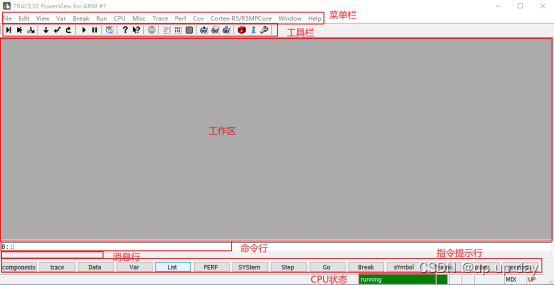
劳特巴赫 Trace32 调试使用教程
详细介绍如何使用trace32进行调试
文章目录
1. 打开trace32
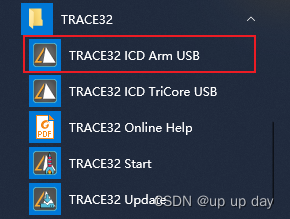
trace32软件界面介绍
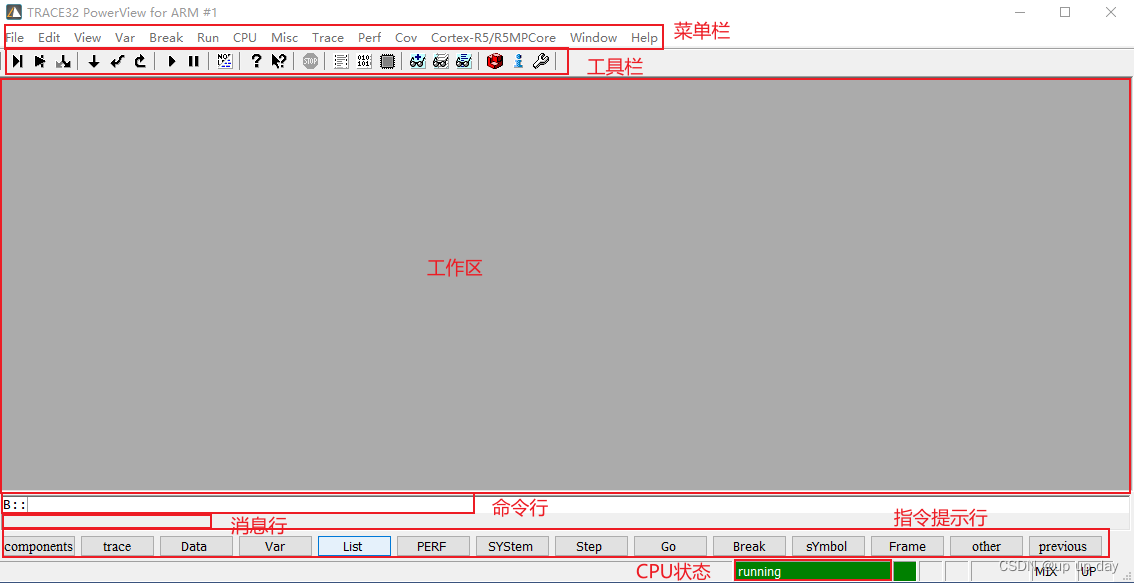
2. 连接开发板
连接开发板需要配置CPU
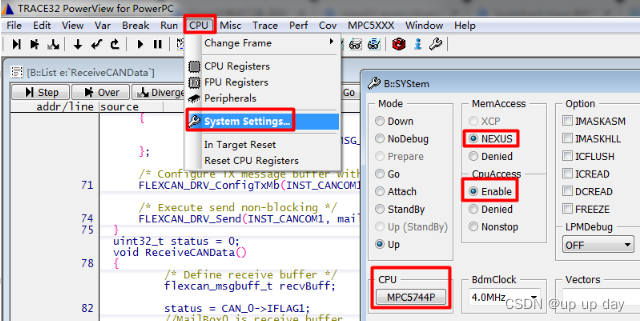
如果芯片厂家提供脚本,可直接导入脚本
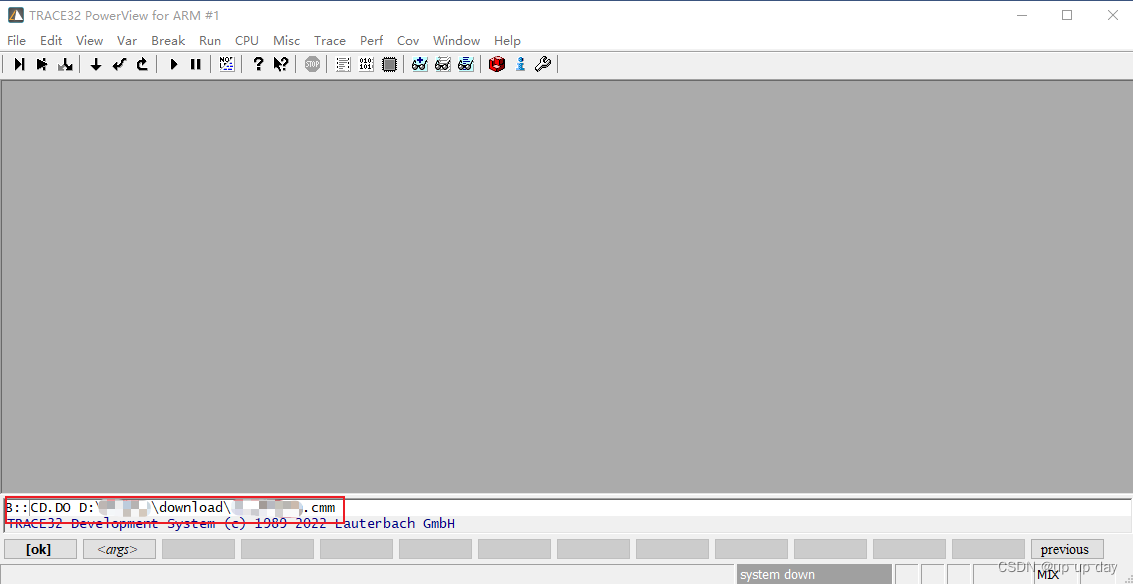
将脚本文件拖入命令行(直接拖,不需要敲命令),点击回车,运行脚本出现如下界面
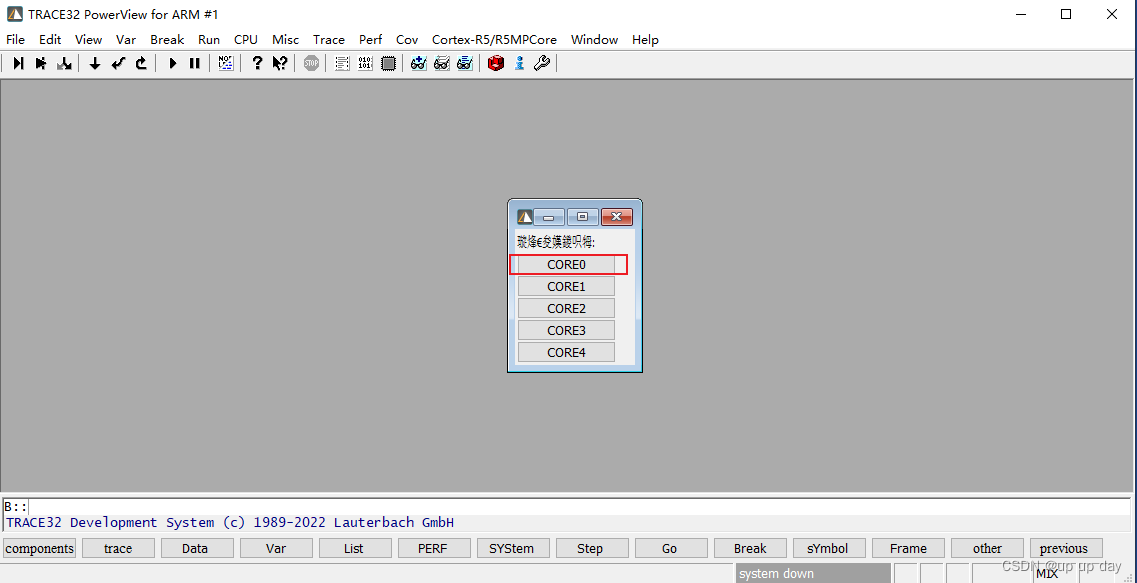
点击core0,代表trace32 已经连接到CPU的core0,并且core0处于运行状态
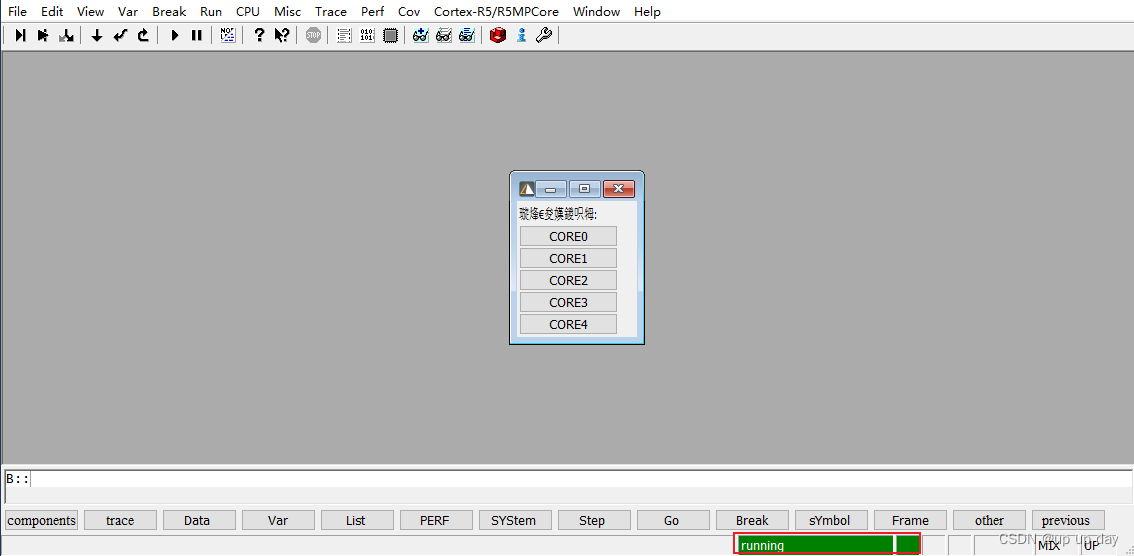
3. 下载代码到开发板
先停下core0
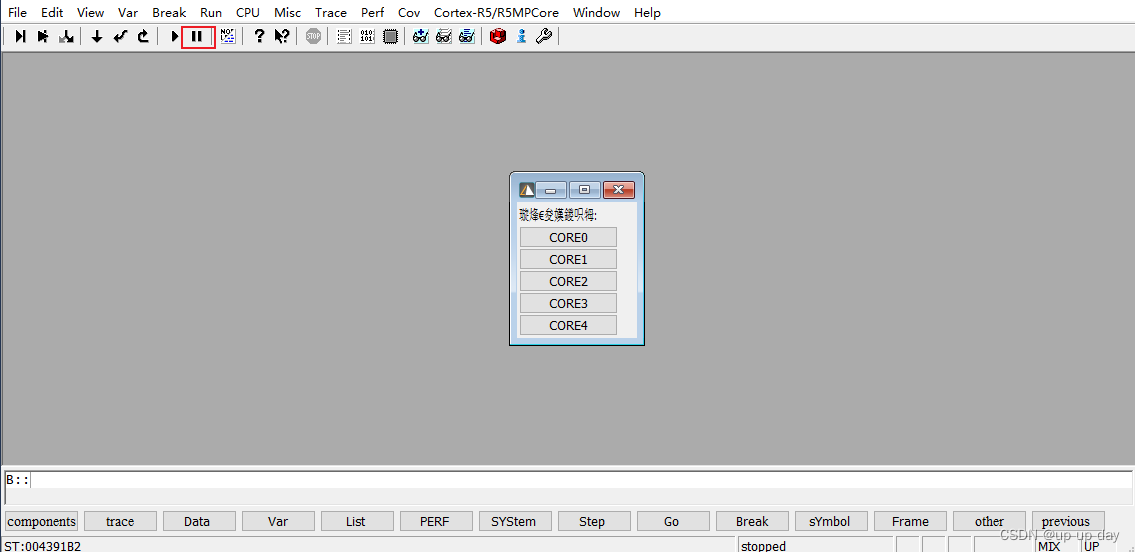
加载 elf 文件(即通过编译器生成的文件),把elf文件可以拖动到命令框,然后回车即可
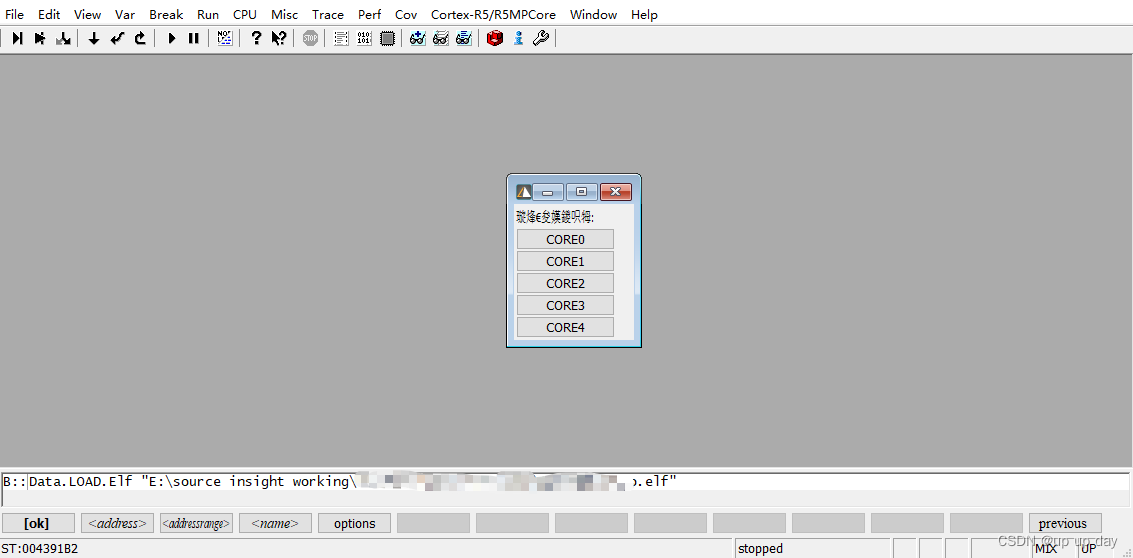
此时已加载完成

点击此按钮即可全速运行CPU

注意:上诉方式是调试 elf 中的程序方法,如果主板已经烧录好程序,只需要把 elf 中的符号表加载进去即可, 可以在把 elf 文件拖入命令行的时候,在后面加上 /nocode 指令,只加载符号表,不加载程序。
4. 多核调试
按照上述流程,此时core0已经成功跑起来了,等个几秒等待其他核运行起来,然后通过cmm文件点击其他核,运行选中的核(如果报错的话,并且不能再正常运行core0,需要将开发板、老特巴赫、USB和trace32t软件全部重置)
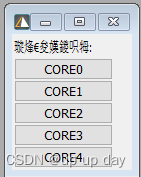
5. 复位
再菜单栏中找到下图所示,即可复位,然后点击运行按钮开始运行CPU
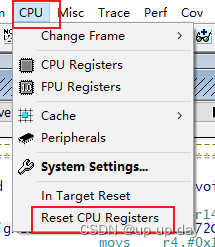
6. 调试
1. 查看代码当前运行位置
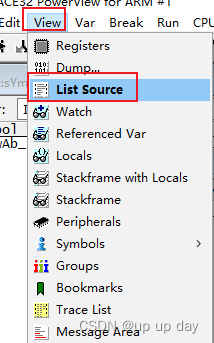
或者点击

2. 模式选择
点击此处选择代码是否显示汇编语言
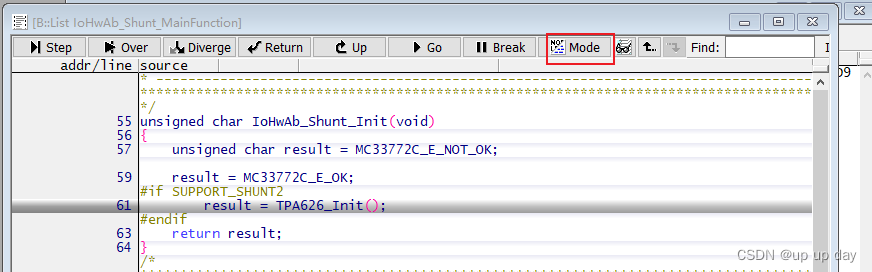
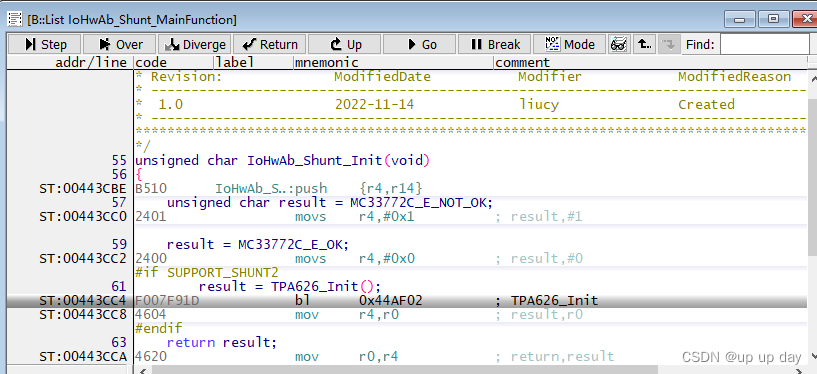
3. 函数查找
根据函数名找到对应的源码位置(要是搜索后无反应,需要重新加载 elf 文件)
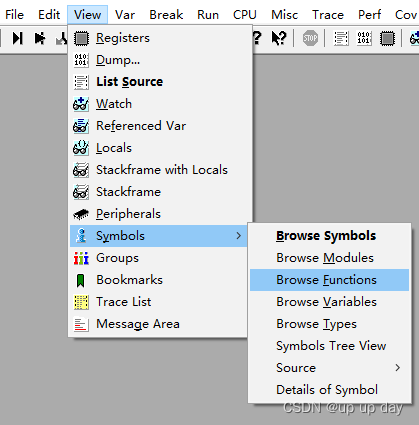
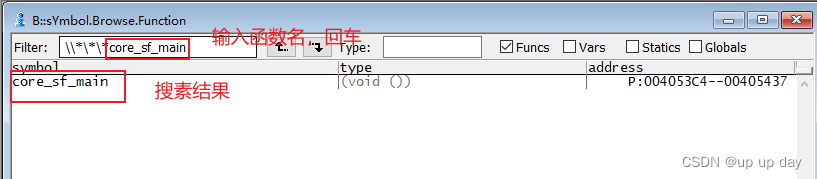
symbol.list.TREE 命令(命令不需要记,直接点击命令行下的指令提示,点击完成后选择OK),根据不同模块,找到对应的源码进行调试



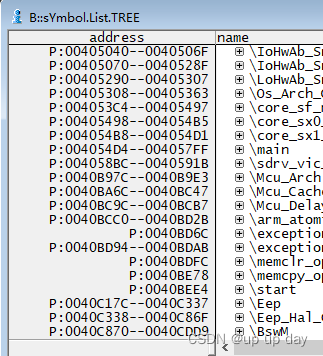
而 从在菜单栏中找到模块只能看到模块名,无法看到模块下的函数
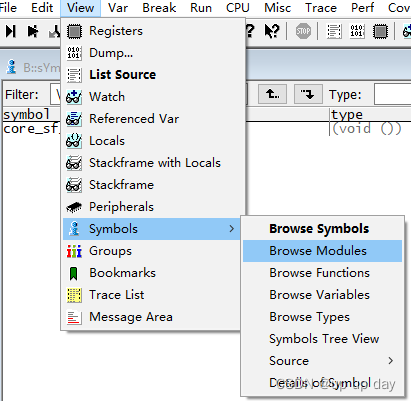
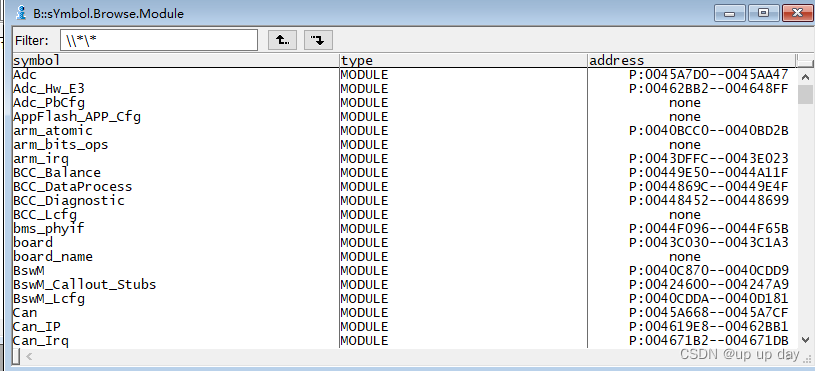
4. 函数跳转
向下跳转 — 双击函数名即可跳转至该函数实现
向上跳转
- 1.搜索函数
- 2.右键函数名,点击 Grep in Sourcefiles, 即可在sourcefiles中搜索该函数
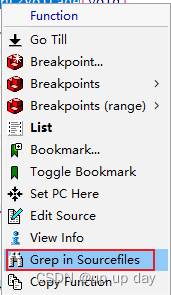
5. 设置断点
双击左侧设置断点
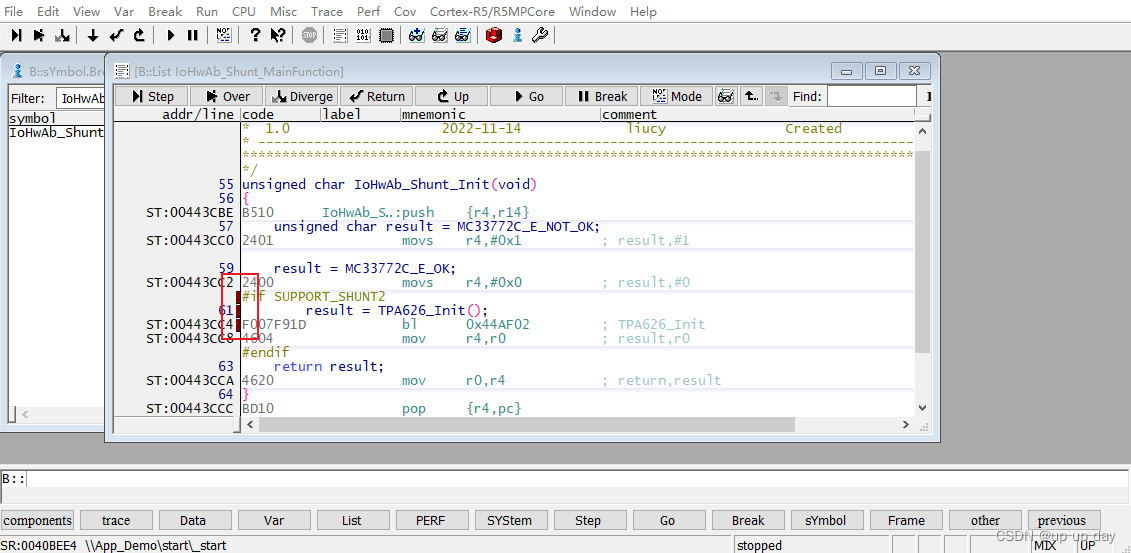
全速运行后在断点处停止
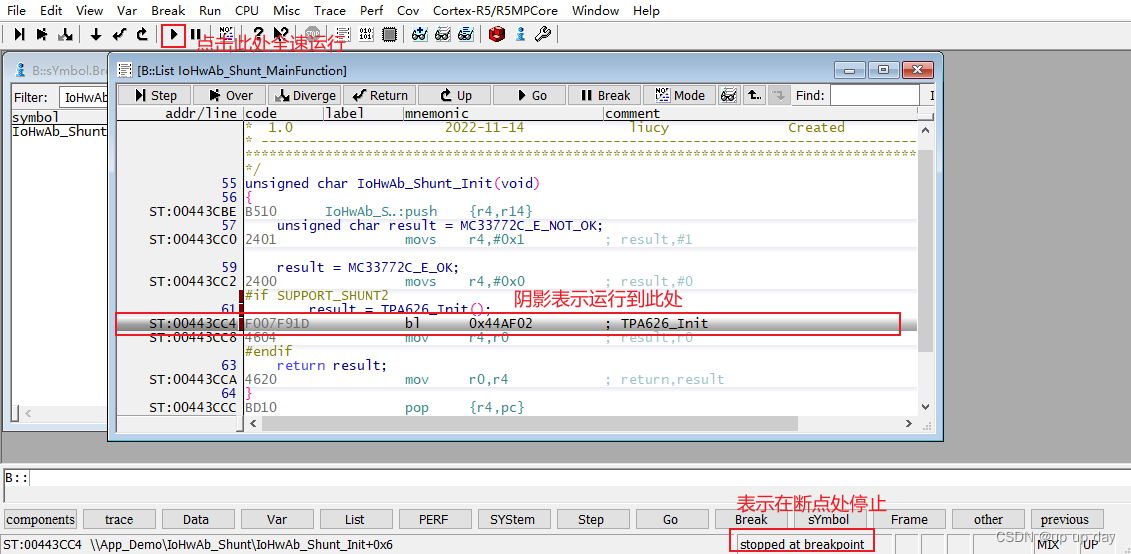
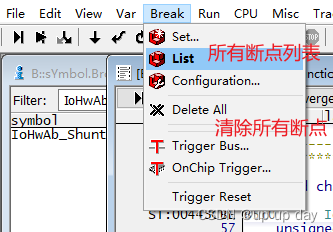
6. 观测变量值
需要选中变量才可显示变量值
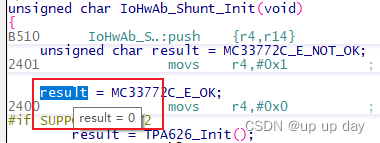
也可以在窗口中监测
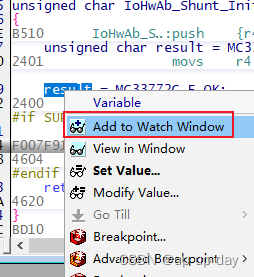

7. step
在碰到子函数的时候会进入子函数中的第一条代码。

8. over
over和step的区别是遇到函数时,over会执行完这个函数,到下一条指令,不会进入函数内。

9. up
从当前函数执行结束,跳到应用它的函数的下条指令

10. go
全速执行,直到碰到断点

11. Break
暂停运行

7. 通过调试器download指定地址范围代码
例:在命令行输入下面指令,将在 F 盘 download下 DATA.hex文件,这段地址数据应该和我们下载的代码数据相同
D.SAVE.B F:\DATA.hex D:0x00402000--0x006FFFFF
更多推荐
 已为社区贡献10条内容
已为社区贡献10条内容










所有评论(0)